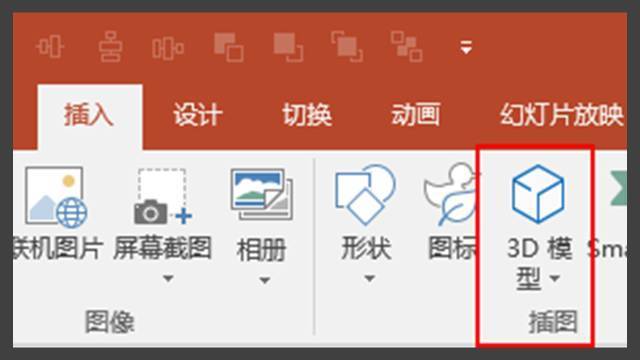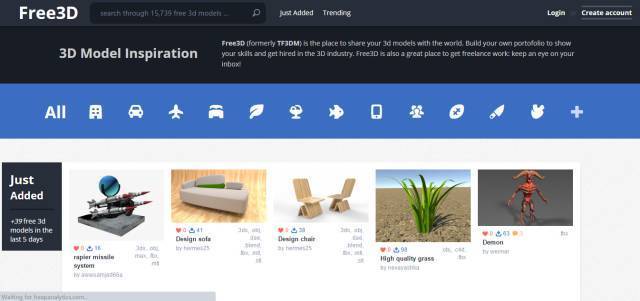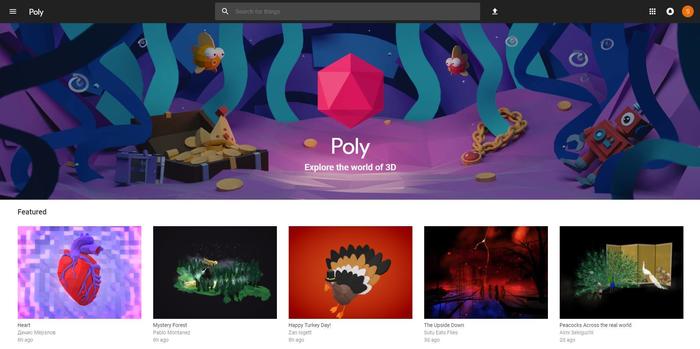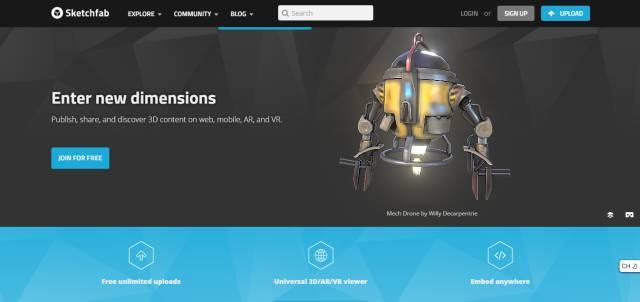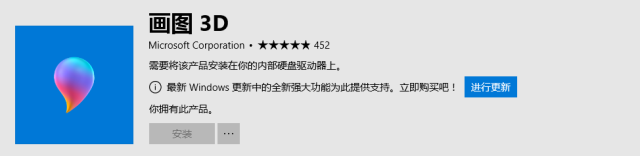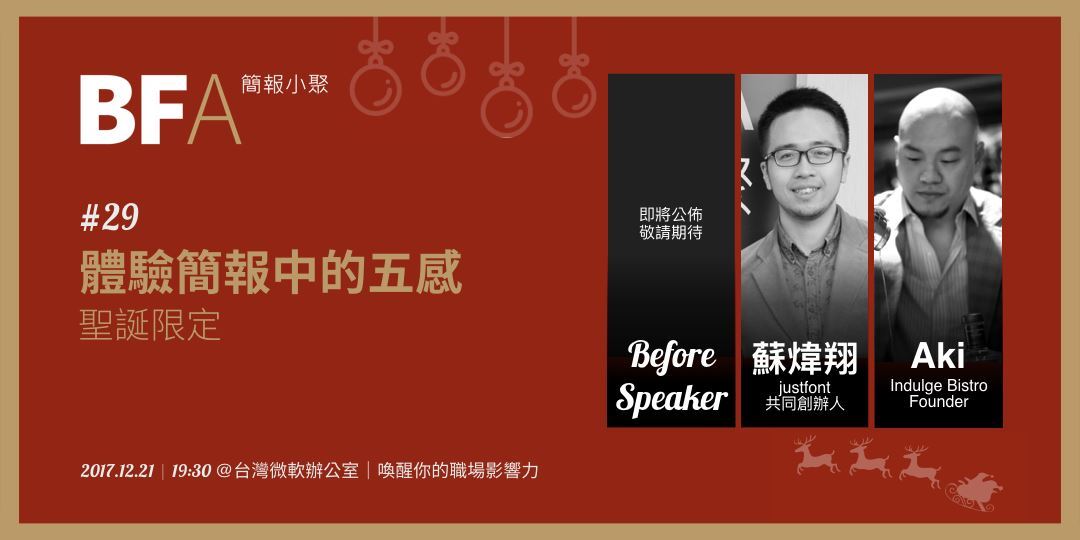大家好,我是雅客。不知不覺,案例欣賞這個欄目已經在我手上活到第九期了,這應該是壽命最長的一個欄目了吧。
最初開設這樣一個欄目,目的在於提升大家的審美水平,同時也能讓我保持對PPT的熱情,去發掘然後製作更加酷的作品,呈現給大家。
但時間一久,原本比較酷的事就變得比較普通了,所以我決定製作不一樣的PPT,繼續給大家帶來酷酷的視覺體驗,於是就有了今天的案例欣賞。
看完上面的視頻,大家不要懷疑這到底還是不是PPT作品,因為這確實是結合3D模型製作而成的一組3D PPT作品。如果你是正版的Office 2016 或者 Office 365 的用戶,更新到最新版本,並且加入到內測計劃,就可以體驗到這個最新的3D功能啦。
需要購買正版的,可以到office的官網進行購買,幾頓飯錢就可以買下一個正版軟件,所有最新的功能都能在第一時間體驗。
這個3D PPT到底是如何製作出來的?3D模型素材在哪裡可以找到?3D模型有哪些設置?視頻中的動態效果又是如何製作的?想必大家一定有各種的疑問,沒關係,下面雅客就來為大家逐一揭曉!
一、3D模型的設置
把3D模型插入到PPT當中之後,我們可以像圖片或者形狀一樣,對素材進行格式上的設置,比如添加陰影、發光、柔化邊緣、邊框等。
但既然是3D元素,它與2D元素的區別就在於它可以360度去呈現物體的全貌,所以在PPT當中,我們可以對素材的角度進行旋轉。
鼠標按住元素中間的旋轉按鈕,然後用鼠標進行拖動,就可以對元素的角度進行旋轉。如果你想對元素進行放大或縮小的處理,同樣是可以用鼠標拖動元素的四個頂角,來進行等比例縮放。
但在這裡要注意的是,由於這裡的3D模型不是矢量素材,所以放大到一定倍數之後,圖片依然會變得模糊,所以要根據實際情況調整。
二、動態效果製作
在視頻當中,我們可以看到素材可以實現自動的翻轉,位移以及放大縮小,這樣的動畫效果在PPT當中如何製作呢?
其實,這也是運用到 Office 2016 版本的之前的一個新功能,上過我的系統課的朋友,應該都知道這是「平滑」的頁面切換動畫。
之前我曾寫過一篇文章介紹這個功能,如果不清楚這個功能的朋友,可以點擊下方圖片,跳轉鏈接進行複習或者補習。
簡而言之,平滑切換動畫(編:平滑也稱「轉化」、「Morph」),就是你在上一頁擺好元素,複製到下一頁不同位置,調到不同大小,也可以實現自然過渡的高逼格動畫。
下面我以實際的案例,來跟大家介紹一下這個動畫效果具體是怎麼實現的。
在第一頁,先調整好物體的位置以及大小,然後新建第二頁新的幻燈片,把第一頁的元素複製到第二頁。
之後調整元素的位置,或者大小。在這個過程中要注意保持我們調整的,始終都是同一個元素,如果元素不一樣,就無法實現。
如上圖所示,第二頁我就旋轉了物體的角度,讓它居於版面的正中心,同時調整背後的漸變背景,設置為中心漸變,讓光線聚焦在版心。
設置好位置之後,我只要點擊菜單欄上的切換功能,選擇「平滑」切換效果,就可以實現第一頁與第二頁的自然過渡。
所以你看到的好像元素只有在一頁之間發生變化,實際上這是兩頁PPT切換過程中所呈現出來的動態效果。
而後面的頁面也是同樣,只是物體在畫面當中的位置不一樣,所以切換的時候人物就自動旋轉了起來。
不同部位用線條以及文字進行說明,再配合上高逼格的3D立體以及平滑的切換效果,用來作為產品宣講發佈會,簡直非常高大上有木有!雖然現在Office支持的3D技術還不是很成熟,但我相信以後這種3D演示,一定會成為產品發佈會演示的主流。
三、3D素材哪裡找
目前微軟Office支持的3D格式文件有fbx,obj,3mf,ply,stl,glb這幾種。
所以如果你要使用3D素材,就要找上面這幾種格式的文件,不然下載下來也無法進行使用。
下面我來給大家盤點一下有哪些比較好的3D素材網站。
模型網
http://www.cgmodel.com
這是國內的一家提供3D模型下載的網站,裡面有眾多的3D模型,有免費的也有收費,在菜單欄就可以進行篩選。
總體來說裡面的素材還是挺多的,上面我做的機器人,就是在這個網站上找的素材。
3D FREE
https://free3d.com/
這是一家國外的3D模型網站,裡面的素材如名字所示,都是免費的,而且數量眾多。
這個網站雖然是國外的,但在國內不需要翻牆,也可以直接搜索瀏覽,註冊賬號之後就可以無限制下載。
像我作品當中的這個星球,就是在這個網站上找的資源。
Poly
https://poly.google.com/
這是谷歌推出的3D模型庫,裡面的素材偏向於卡通化,都是非常可愛,色彩比較艷麗的,由於是谷歌的產品,所以還是需要翻牆的。
sketchfab
https://sketchfab.com/
這應該是目前我看過最酷的一個3D模型網站,不用翻牆就可以瀏覽,雖然裡面的素材很酷,但缺憾就是兼容性不高,無法與PPT進行很好的兼容。以上給大家推薦的都是網站,你說我能不能自己做一個呢?你別說,還真的可以!
在Window10系統上,找到應用商城,搜索Paint 3D進行安裝,就可以自己手動繪制3D的模型啦。
相比與其他C4D,CAD,Bi等專業的3D設計軟件,這個軟件更加親民,每個功能的設置都非常簡單易懂。
即便你剛開始接觸這個軟件,試玩半個小時,都能繪制一個比較好看的形狀出來。
裡面還有大量的模板,素材供你組合設計使用,非常的方便。
製作完之後,保存文件格式為PPT支持的3D格式,就可以插入到PPT當中進行使用。
四、注意事項
做圖的時候驗證了一下,如果為3D素材添加了形狀效果之後,再去使用平滑的切換效果,系統會默認把3D素材當成圖片去處理。
這樣也就沒有了立體旋轉的效果,只是單純的淡入和淡出。
把各種形狀的效果去掉之後,才能實現上圖當中物體角度的切換,這是我在製作過程當中發現的一個問題。
但實際上,沒有陰影的效果,光這樣一個素材放在畫面上,其實還是挺生硬的,有種紙片的感覺。
添加上陰影效果的圖在下面,大家可以感受下是不是會更有質感?
另外,還有一個問題就是,由於這個功能是Office 2016的最新功能,對其他的軟件版本,比如說WPS,Office 2013,2010這些軟件就不兼容了。所以你在電腦上製作的3D效果,除非別人電腦上的Office 2016也是最新版,否則是顯示不了以上的效果的。
但學習多一招,我們可以比別人走的更前,可以在別人面前裝逼啊!
本文作者:雅客先生
責任編輯:BFA 簡報小聚 編輯部
簡報小聚 #29 2017 年 12 月聚會
12 月 21 日|體驗簡報中的五感
BFA 簡報小聚是一個以簡報溝通為主題的交流聚會,每次聚會由「主題分享」與「自由交流」兩個環節組成。「主題分享」將由三位講者 (Before, After, Pro Speaker) 依次帶來 20 分鐘的簡報溝通故事、經驗或技巧分享。
而在下個月的聚會,Before Speaker 將在與三位駐場簡報人一對一交流 #邏輯結構 #視覺設計 #訊息溝通 後再次登台,成為 After Speaker。我們希望通過定期的聚會讓每一位參與的夥伴們都能看到簡報溝通力提升後,帶來的改變力量。
歡迎各領域朋友一起來聽三位講者分享簡報溝通經驗及技巧,並與現場的職場人士交流,渡過不同體驗的夜晚。